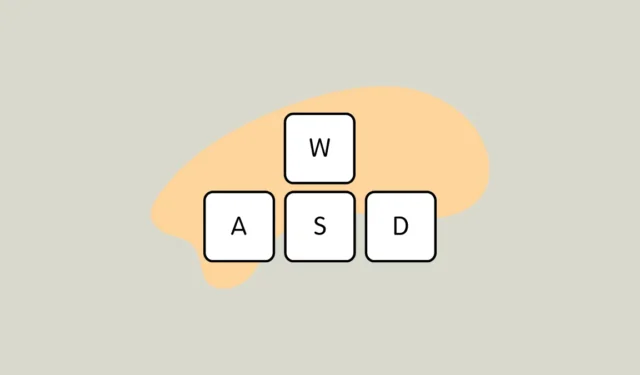
Vai kādreiz esat sāknējis savu iecienītāko spēli, lai atrastu WASD taustiņus, kas darbojas kā bulttaustiņi? Runājiet par spēļu murgu! Tomēr neuztraucieties — šī dīvainā atslēgu maiņa nav tik sarežģīta, kā jūs varētu domāt. Atgūsim šīs atslēgas tur, kur tās pieder.
- Nospiediet Windows taustiņu un ierakstiet “Vadības panelis”.
- Atveriet vadības paneli un noklikšķiniet uz “Vienkārša piekļuve”.
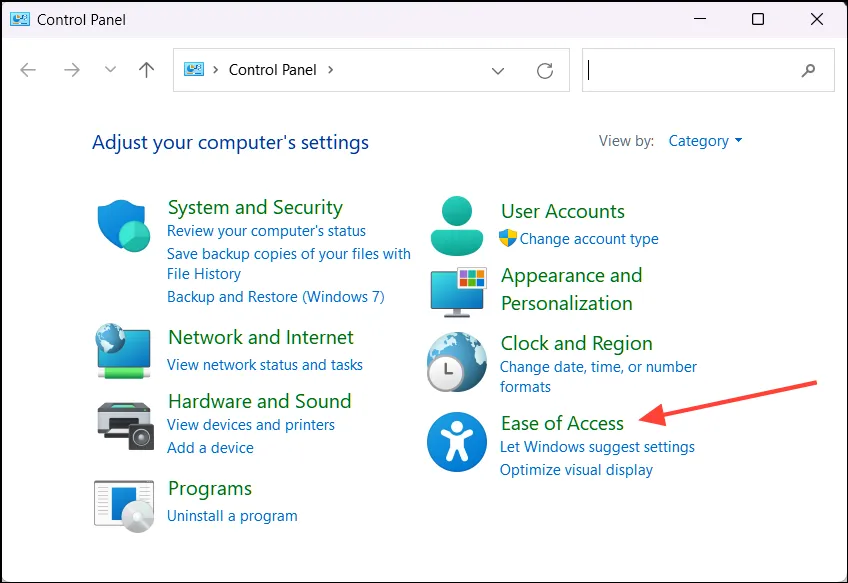
- Atlasiet “Mainīt tastatūras darbību”.
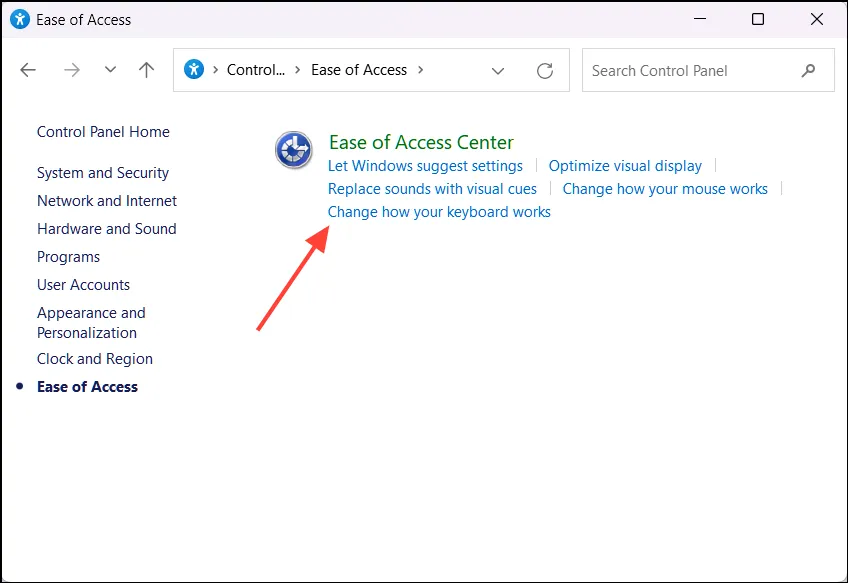
- Atrodiet izvēles rūtiņu “Ieslēgt filtra atslēgas” un pārliecinieties, vai tā nav atzīmēta.
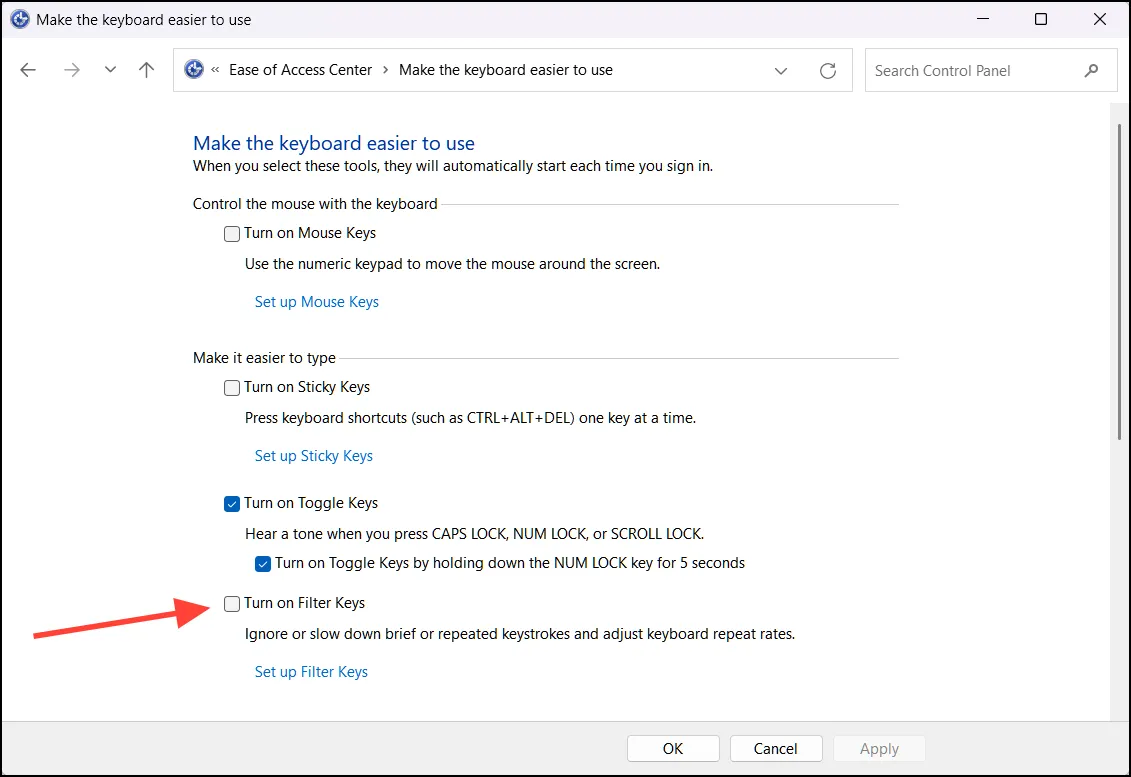
- Noklikšķiniet uz “Lietot” un pēc tam uz “OK”.
Tas arī viss! Vairumā gadījumu tam vajadzētu atrisināt jūsu WASD problēmas.
Vai joprojām ir problēmas? Ja filtra atslēgu atspējošana nepalīdzēja, izmēģiniet šīs papildu darbības:
- Restartējiet datoru. Dažreiz sistēmai Windows vienkārši ir nepieciešama vecmodīga atsāknēšana.
- Pārbaudiet Windows atjauninājumus. Novecojusi sistēma var izraisīt visu veidu dīvainas darbības.
- Atjauniniet tastatūras draiverus. Vainīgi varētu būt veci vai bojāti draiveri.
Kā to novērst nākotnē? Lai WASD taustiņu nomaiņa pret bulttaustiņiem neatkārtotos, ņemiet vērā, ka, turot labo taustiņu Shift 8 sekundes, var nejauši ieslēgt filtru taustiņus. To ir viegli pieļaut, kad atrodaties spēļu sesijas karstumā!
Tagad dodieties atpakaļ un dominējiet šajās spēlēs ar pareizi funkcionējošajiem WASD taustiņiem!



Atbildēt